„TrustedInstaller“ išjungimas
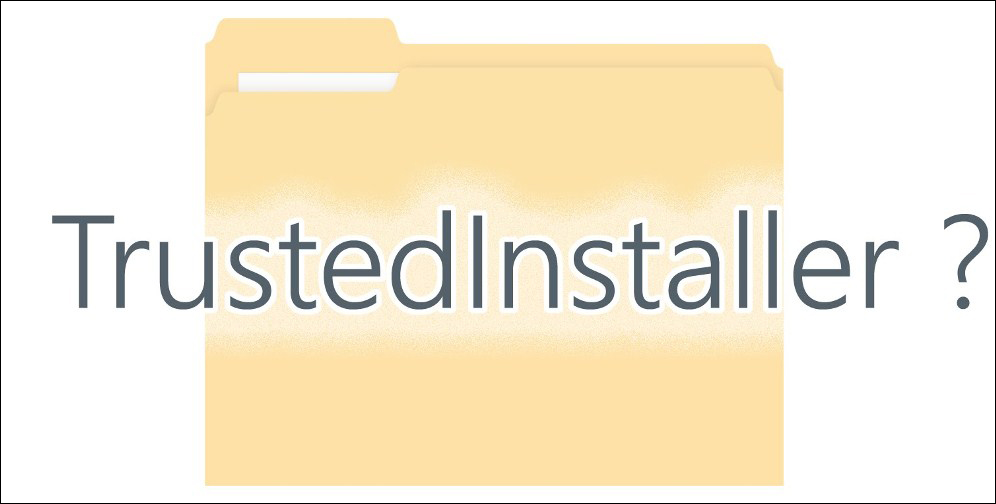
- 3786
- 500
- Thomas Zemlak
„TrustedInstaller“ susiduria su „Windows 10“ vartotojais, taip pat visomis kitomis versijomis, pradedant nuo 7 -osios. Tai atsitinka redaguojant kai kuriuos sistemos failus ir bandymą juos ištrinti. Sistema praneša, kad reikia paprašyti „TrustedInstaller“ leidimo atlikti šiuos veiksmus, net jei jūsų paskyra yra administratorius. Sužinokite, kas tai yra, kodėl tai būtina ir ar įmanoma jį išjungti.
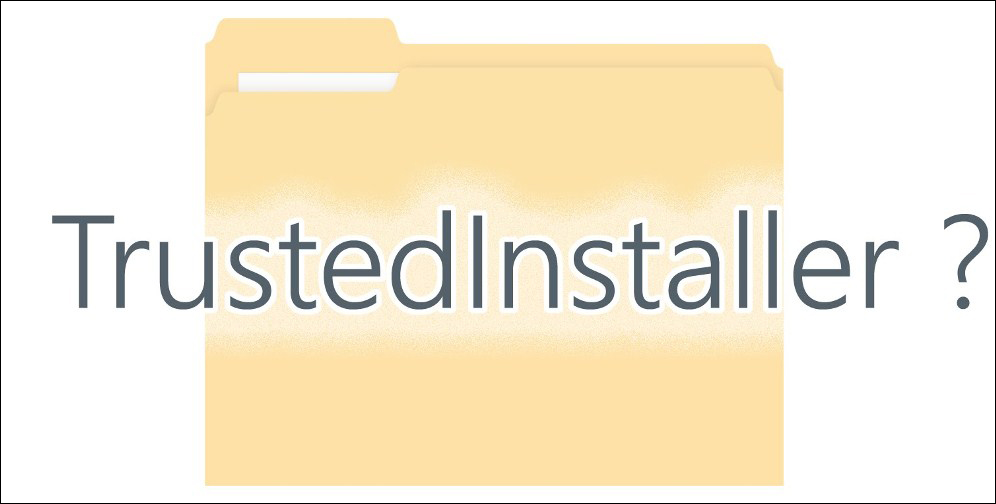
„TrustedInstaller“ - kas tai yra?
Tai yra speciali paslauga, įmontuota į operacinę sistemą. Tai draudžia redaguoti daugumą sistemos aplankų ir failų, priskiriant savo savininkui.
Kam tai? Toks pakeitimų draudimas apsaugo kompiuterį nuo neteisingų ar nepagrįstų intervencijų iš pusės, įskaitant nuo virusų. Paprastai vartotojas susiduria su šia paslauga, kai jis neleidžia jam pašalinti jokio aplanko.
Atjunkite „TrustedInstaller“
Norėdami redaguoti ar pašalinti aplanką, kurio ši paslauga neleidžia pakeisti, turėsite jį išjungti, ir teisę jį paimti, tai yra administratorius. Mes siūlome jums žingsnį -step instrukcijos, kaip atjungti.
- Raskite norimą aplanką, spustelėkite jį su mygtuku dešiniuoju mygtuku.
- Mes paeiliui pasirenkame: „Savybės“, „Sauga“, „Papildomai“.
- Matome skirtuką „Savininkas“ ir pasirinkite „Keisti“.
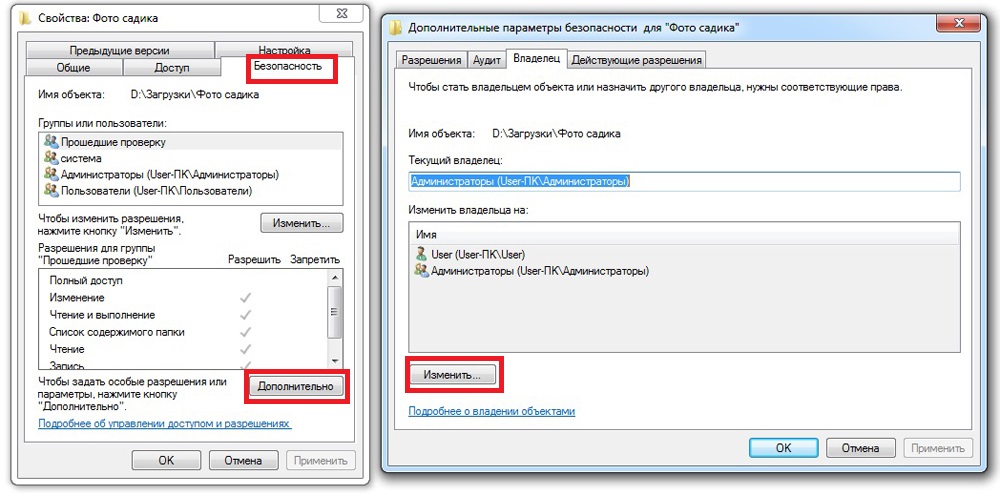
„Windows“ aplanko savininko keitimas
- Spustelėkite „Papildomai“ ir spustelėkite „Paieška“.
- Sąraše pasirenkame administratorių ir patvirtiname.
- Matome užrašą „Pakeiskite skyrių ir objektų savininką“, įdėkite už jį ir dar kartą patvirtinkite.
Viskas, mums pavyko išjungti ir pasinaudojo teisėmis sau. Tačiau nebus įmanoma tiesiog pašalinti ar pakeisti šio aplanko, kol gausime visišką prieigą prie jo.
Mes gauname teises į aplanką
- Vėl einame „savybių“, „saugumo“, „papildomai“ keliu keliu.
- Pasirinkite savo profilį sąraše (jei jo nėra, mes naudojame mygtuką „Pridėti“).
- Įdėkite varnelę į „Full Access“ eilutę, tada „Gerai“.
- Kitas varnelės „Pakeiskite visus užrašus ...“, vėlgi „Gerai“.
- Kitame lange du kartus patvirtiname savo veiksmus. Viskas yra pasirengusi.
Grąžinkite teises „TrustedInstaller“
Visam laikui geriausia saugoti teises ne namuose, o „Windows“ - taip yra labiau apsaugoti kompiuterį. Todėl turėtumėte žinoti, kaip juos grąžinti atgal.
- Mes pradedame nuo tų pačių veiksmų kaip ir paskutinį kartą: „savybės“, „sauga“, „papildymas“.
- Šalia skirtuko „Savininkas“ spustelėkite „Keisti“.
- Važiuokite į lauką „Įveskite vardus ...“ Kitas tekstas: „NT Service \ TrictedInstaller. Mes kelis kartus patvirtiname, kaip reikalinga sistema.
Dabar mes negalėsime čia nieko redaguoti ar ištrinti, tačiau sistema yra saugi labiau saugi.
Atjunkite „TrustedInstaller“ procesą.Exe
Būtina išjungti šį procesą, jei jis per daug įkelia procesorių.
Pirmiausia eisime į skirtuką „Proceses“ „Užduočių dispečeris“. Trumpai apžvelgiame, kiek atminties šis procesas suvalgo, ir pažiūrime į stulpelį „Vartotojas“. „Windows“ paslaugų programos paleidžiamos iš „Sistemos“, taigi, jei yra koks nors kitas pavadinimas, galime daryti išvadą, kad šis failas yra užkrėstas virusu. Tokiu atveju mes atidžiai tikriname sistemą su antivirusine programa.
Ir dabar išjungimas yra tiesiogiai.
- Spustelėkite „Pradėti“, „Valdymo skydas“, „Administravimas“, „Paslauga“.
- Mes einame į „Windows“ atnaujinimo centrą ir spustelėkite „Stop“.
- Mes vykdome panašius veiksmus su „intelektualine intelektualine tarnyba“.
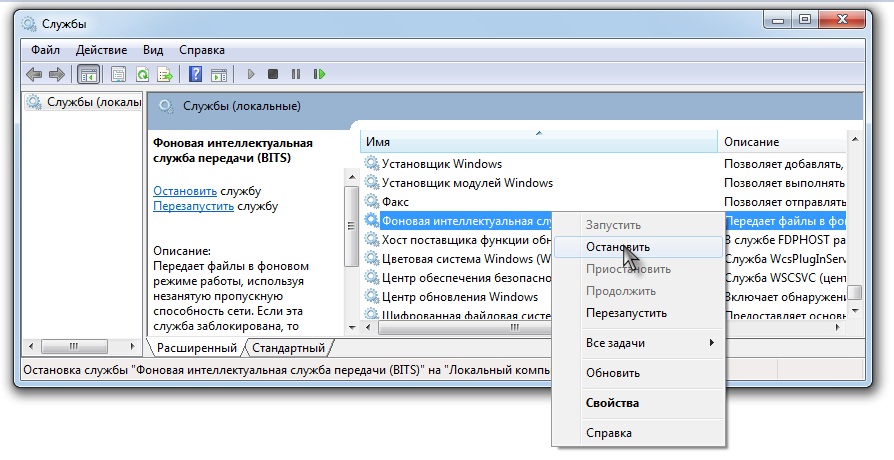
Darbo sustabdymas „Intelektinės paslaugos“
- Mes užspaudžiame „Ctrl+Shift+Esc“ derinį ir einame į „Services“.
- Ten randame eilutę su norimu pavadinimu, spustelėkite ją su dešine mygtuku ir pasirinkite „Stop“. Procesas atjungtas.
Po tokių veiksmų paslaugų programa neturėtų įkelti procesoriaus. Jei poveikis procesoriui tęsiasi, greičiausiai reikalas yra virusas.
Taigi mes sužinojome, kas yra „TrustedInstaller“ ir kaip su tuo susitvarkyti. Jei straipsnis jums padėjo ar yra keletas klausimų, rašykite komentare!

